一、概念简介
1.1、基本概念
1)读写分离概念:是把对数据库的读操作和写操作分离开。在一定程度上,读写分离可以缓解读写操作并发时产生锁的问题。
2)读写分离原理:是让主数据库处理事务性增、删、改操作(INSERT、DELETE、UPDATE),而从数据库处理查询操作(SELECT)。
1.2、技术简介
SQL Server提供了三种技术来实现读写分离,分别是:日志传送、事务复制、Always On。以下是三种技术的比较:
| 日志传送 | 事务复制 | Always On | |
| 原理 |
通过SQL Server Agent调度作业进行日志 的备份、复制、还原实现同步 |
由复制代理同步发布数据上的 增删改操作到订阅服务器 |
主数据库的事务日志记录发送并 运用到每个辅助数据库 |
| 版本功能支持 |
SQL Server 2000 企业版 SQL Server 2005 及以后标准版、企业版 |
标准版、企业版 | SQL Server 2012 企业版 |
| 操作系统要求 | 无限制 | 无限制 |
Windows 企业版 故障转移群集 |
| 限制 | 要求数据库必须是完整恢复模式 | 要求表必须有主键 | 要求数据库必须是完整恢复模式 |
| 同步粒度 | 数据库级 | 表级 | 数据库级 |
| 数据差异 | 取决于备份、复制、还原的作业设置 | 几秒 | 几秒 |
| 副本数量 | 无限制 | 无限制 | 4个 |
| 副本读取 | 间歇性,在还原时会中断查询。 | 正常 | 正常 |
| 自动故障转移 | 不支持 | 不支持 | 支持 |
事务复制没有Always On的要求那么高,只需要主从服务器能通过TCP进行通讯即可,主从服务器操作系统和SQL Server版本可以不完全一致(生产环境建议一致),同时,主从服务器也不需要加入域。
注:本文主从同步实现方式采用事务复制方式。
二、实战准备
2.1、网络环境
1)主从服务器最好在同一个局域网内,而且要互相ping得通,可以是不同网段。
2)以下是本文的测试环境:
| 计算机名 | IP地址 | 操作系统 | 数据库 | |
| 主服务器 | IT01 | 192.168.2.174 | Windows 10 | SQL Server 2016 |
| 从服务器 | HW01 | 192.168.2.242 | Windows Server 2012 | SQL Server 2016 |
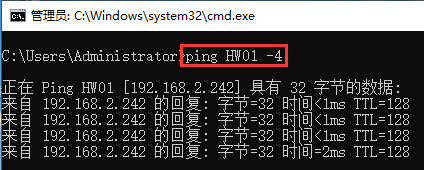
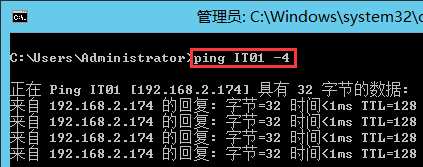
2.2、数据库主机名
1)SQL Server数据库实例主机名需与本地服务器名称一致:
--本地服务器名称 SELECT @@SERVERNAME --数据库实例主机名 SELECT SERVERPROPERTY(’ServerName’)
2)若出现SQL Server数据库实例主机名与本地服务器名称不一致的情况,可通过以下语句来更改:
IF (SERVERPROPERTY(’SERVERNAME’)<>@@SERVERNAME) BEGIN DECLARE @SERVER SYSNAME SET @SERVER=@@SERVERNAME EXEC SP_DROPSERVER @SERVER=@SERVER SET @SERVER=CAST(SERVERPROPERTY(’SERVERNAME’) AS SYSNAME) EXEC SP_ADDSERVER @SERVER=@SERVER,@LOCAL=’LOCAL’ END
更改完成后请重启SQL Server服务:
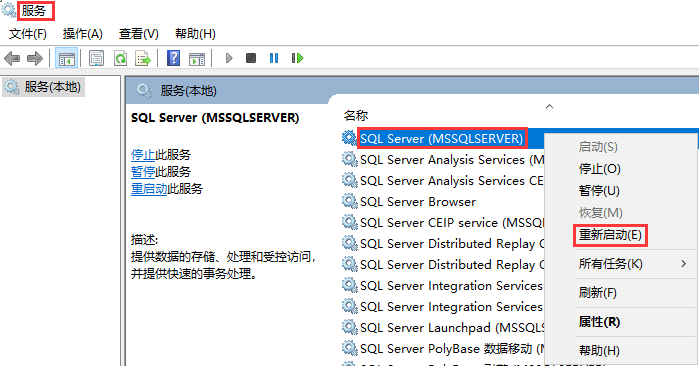
2.3、同步账号
主从服务器都需要建立一个账号及密码都相同的本地管理员用户如sync:
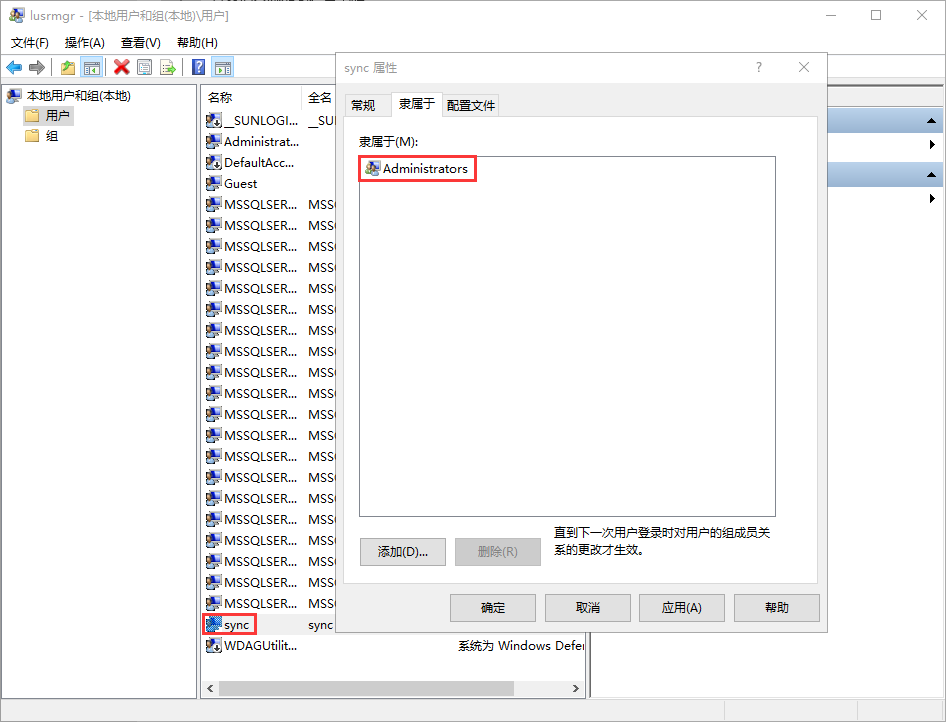
2.4、SQL Server 代理
主从服务器都需要启动SQL Server代理,另外登录账号都设为同步账号如sync:

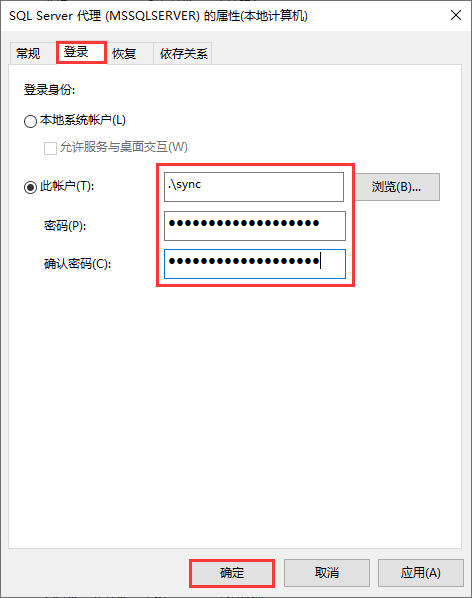
2.5、同步说明
1)以数据库AdventureWorks为例。
2)在AdventureWorks上执行以下SQL语句,否则后续会出现【进程无法在“IT01”上执行“sp_replcmds”】报错。
sys.sp_changedbowner ’sa’
3)主从搭建,实际是发布->分发->订阅的过程。本文发布与分发使用的是同一台服务器IT01。
2.6、同步规则
1)新增的表一定要有主键,否则不能进行同步。
2)从库上一定不能有任何的数据修改,这个原则一定要遵守。
三、实战操作
3.1、分发配置
1)在IT01主服务器上,对着SQL Server的"复制"右键->点击"配置分发"。
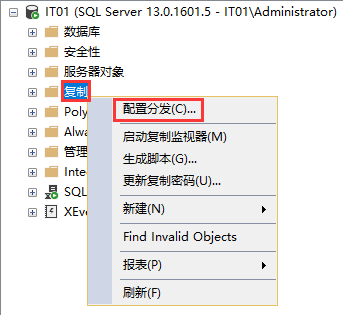
2)点击"下一步"。
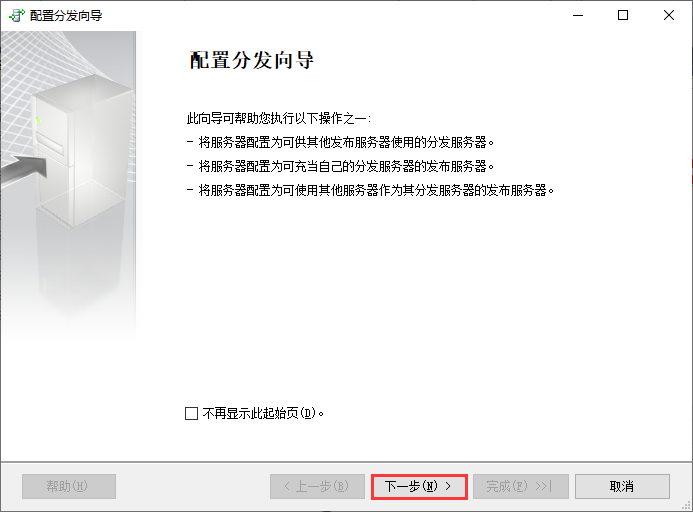
3)默认选择,点击"下一步"。
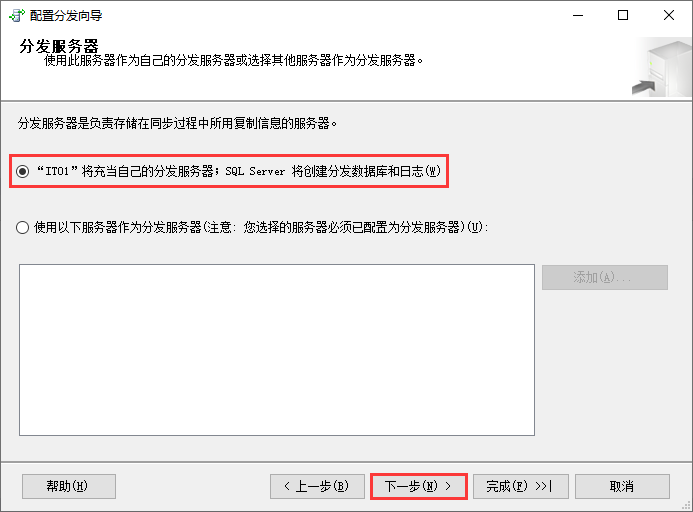
4)快照文件夹应使用网络路径,因此要先设置文件夹共享。
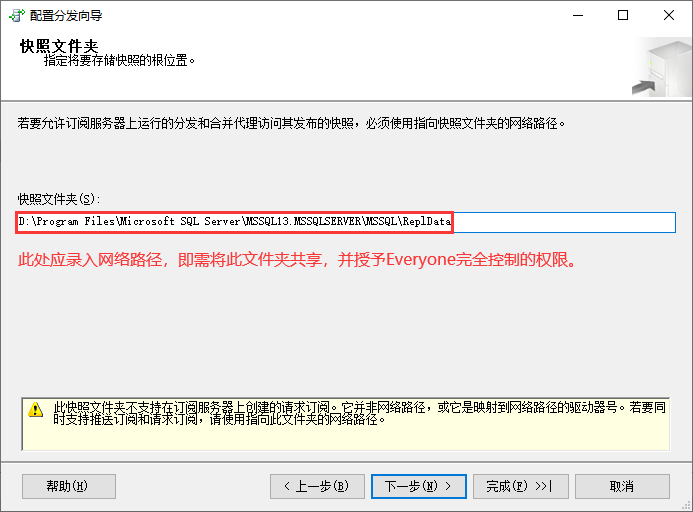
5)打开"D:\Program Files\Microsoft SQL Server\MSSQL13.MSSQLSERVER\MSSQL"->对着"repldata"文件夹"右键"->点击"属性"。
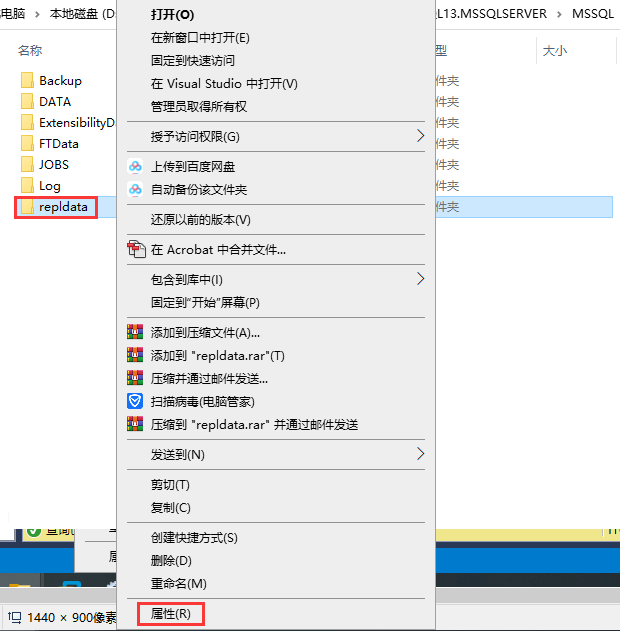
6)选择"共享"页签->点击"共享"。
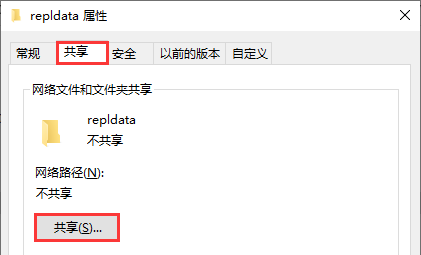
7)添加"Everyone"用户。
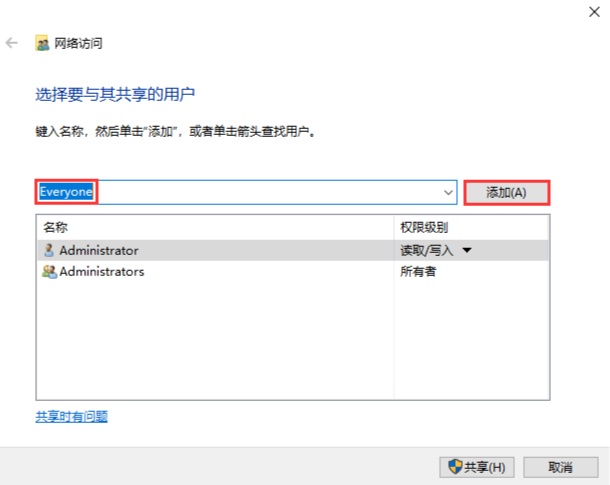
8)授予"Everyone"用户"读取/写入"权限->点击"共享"。
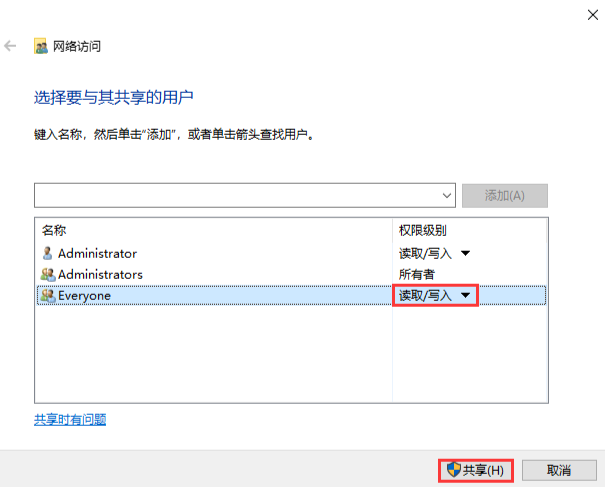
9)共享成功后,在快照文件夹中输入网络路径"\\IT01\ReplData",点击"下一步"。
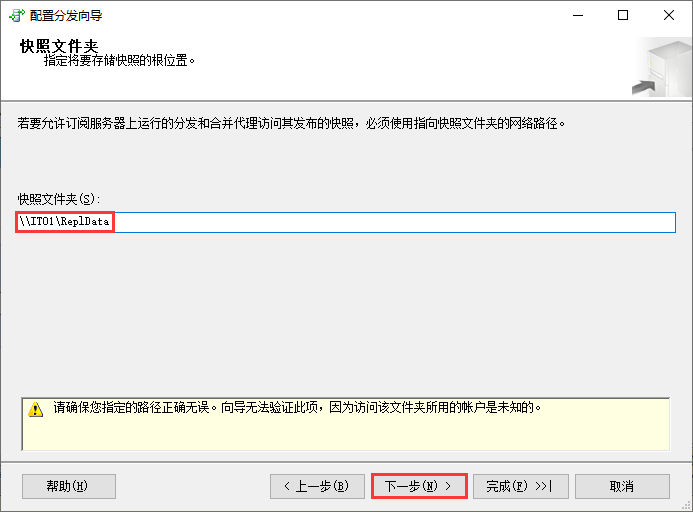
10)默认选择,点击"下一步"。
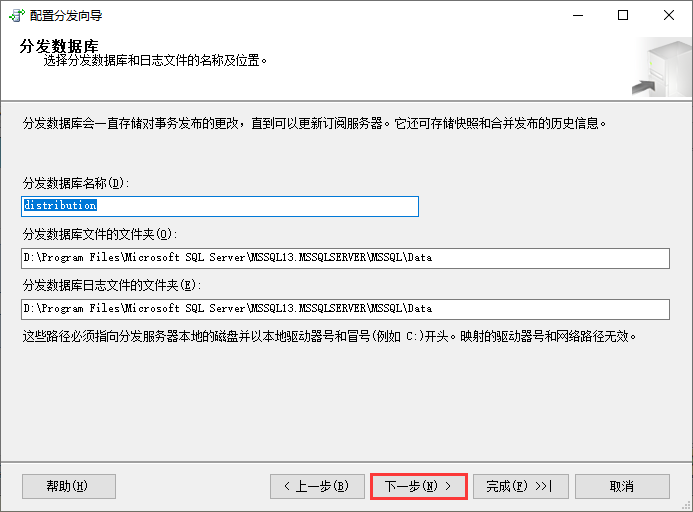
11)默认选择,点击"下一步"。
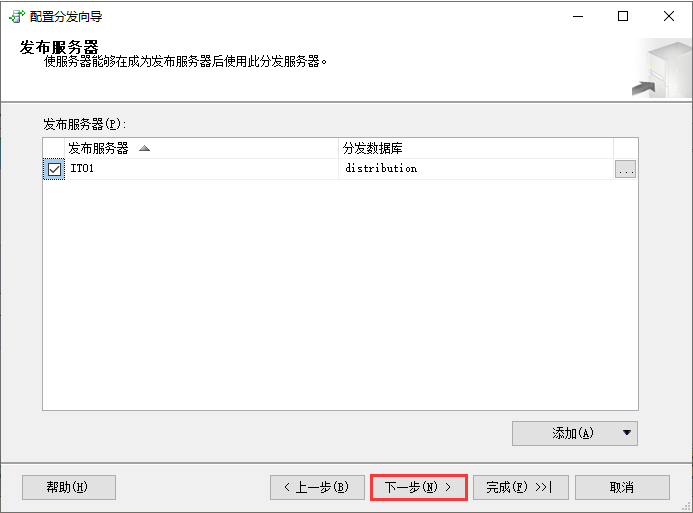
12)默认选择,点击"下一步"。
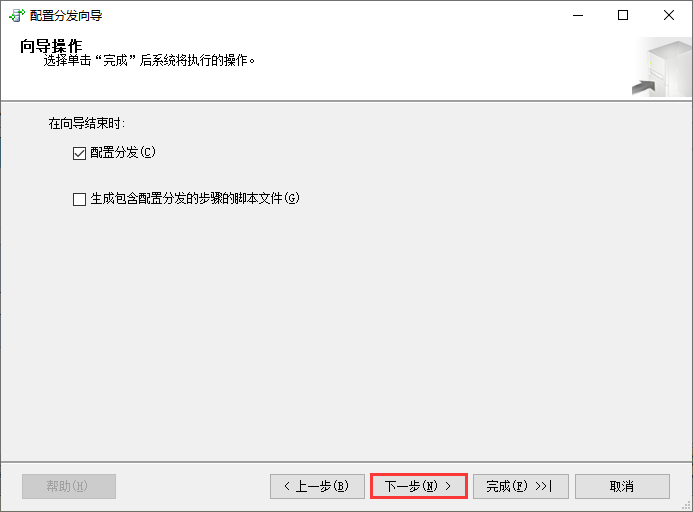
13)点击"完成"。
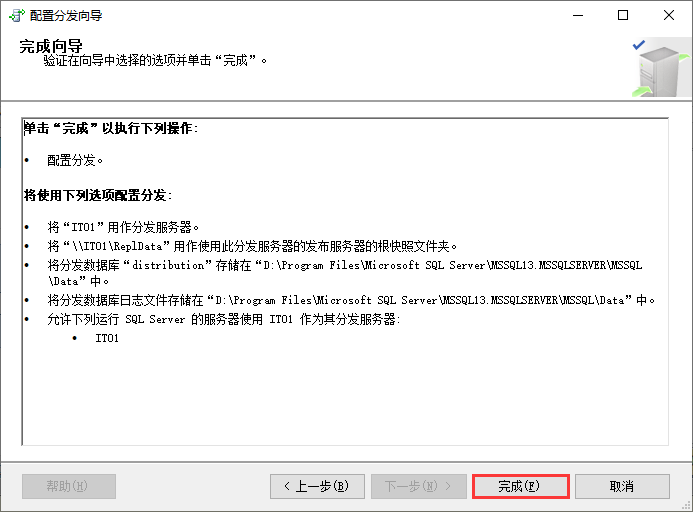
14)完成后,点击"关闭"即可。

3.2、发布配置
1)在IT01主服务器上,点击SQL Server的"复制"->对着"本地发布"右键->点击"新建发布"。
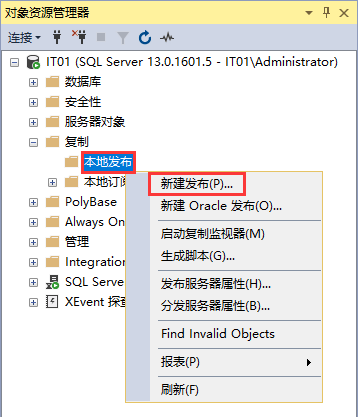
2)点击"下一步"。
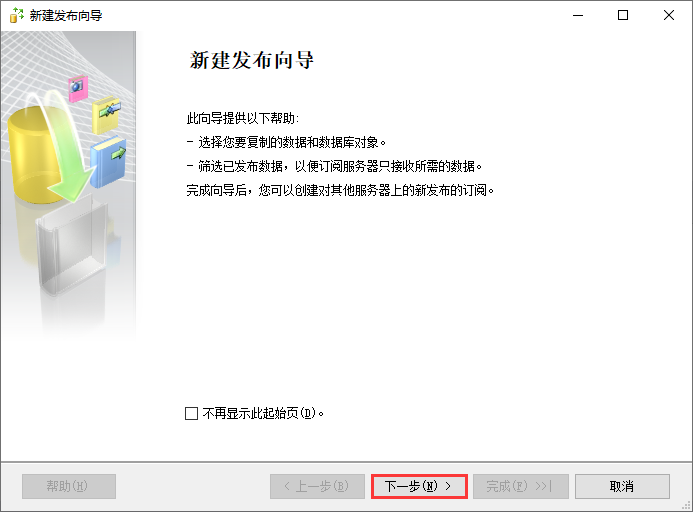
3)选择要发布的数据库如"AdventureWorks"->点击"下一步"。
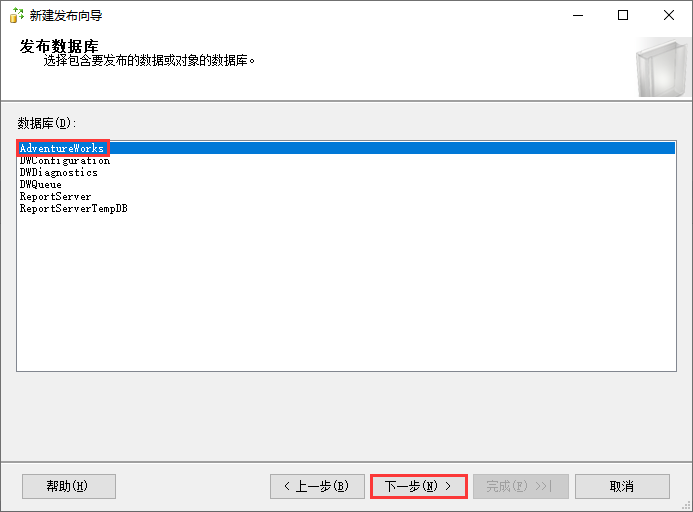
4)选择"事务发布"->点击"下一步"。
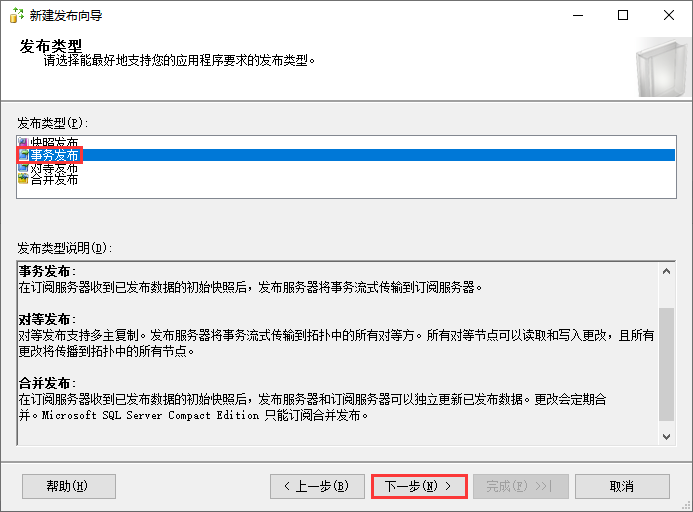
5)选择要发布的对象如"表"(也可以选择某个具体表)->点击"下一步"。
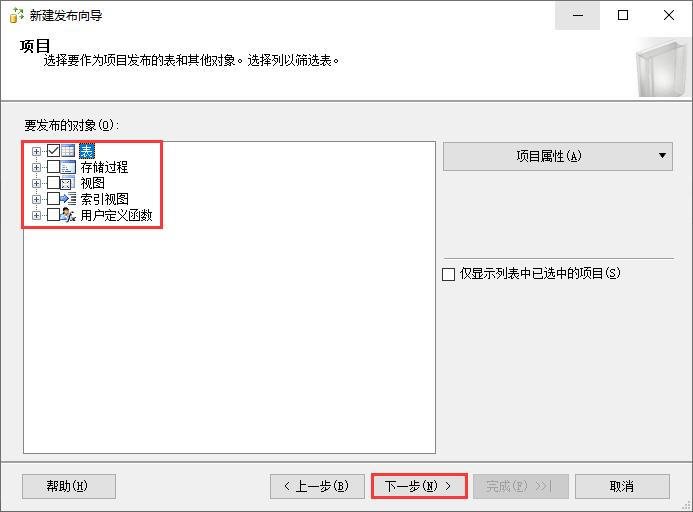
6)默认选择,点击"下一步"。
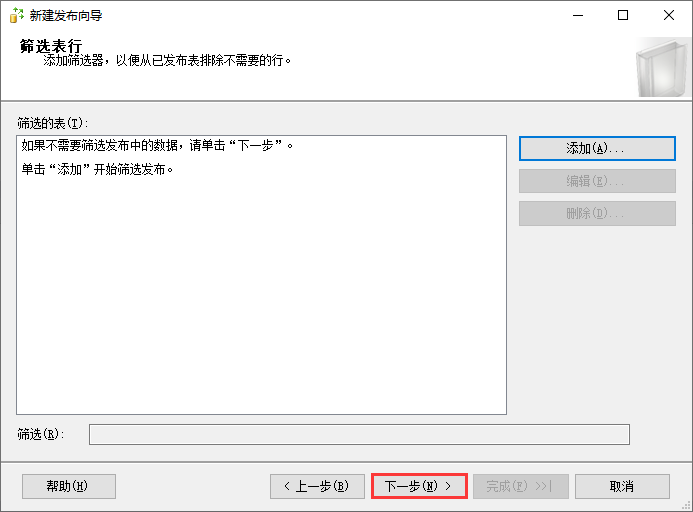
7)勾选"立即创建快照并使快照保持可用状态,以初始化订阅"->点击"下一步"。
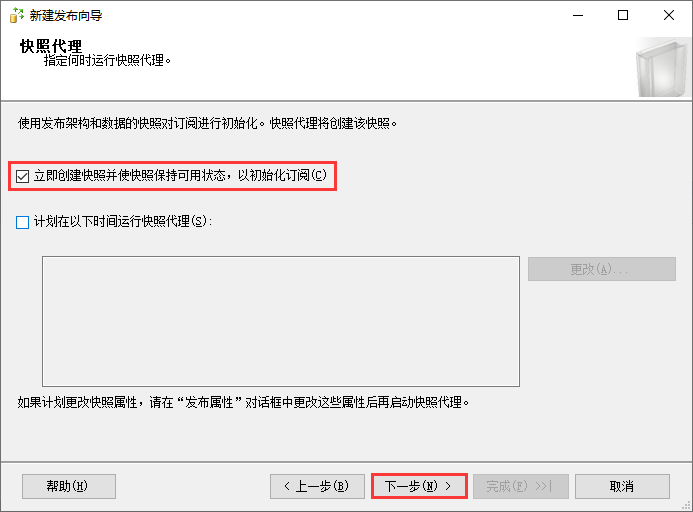
8)点击"安全设置"。
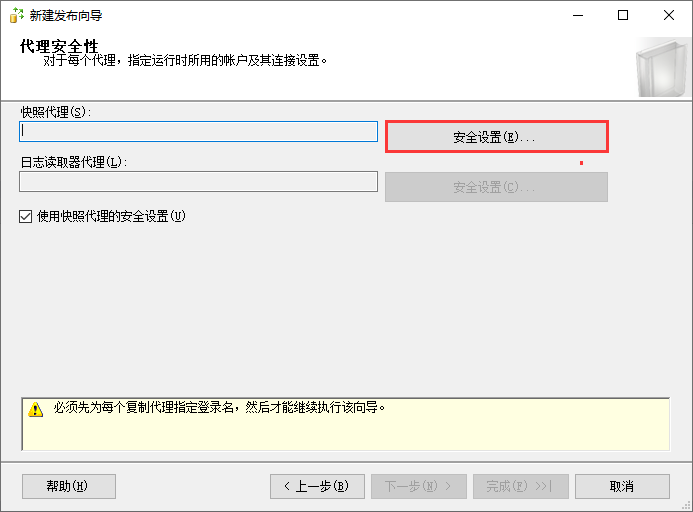
9)由于本测试环境为非域环境,因此只能选择"在 SQL Server 代理服务账号下运行"。同时,录入SQL Server登录名及密码,点击"确定"。
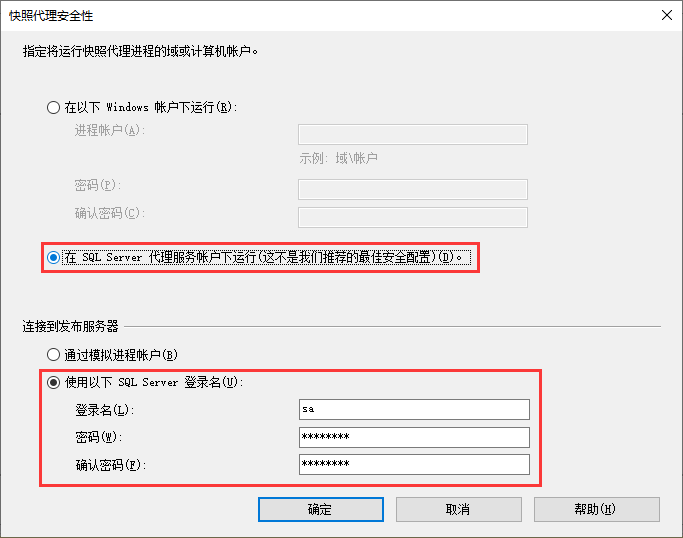
10)点击"下一步"。
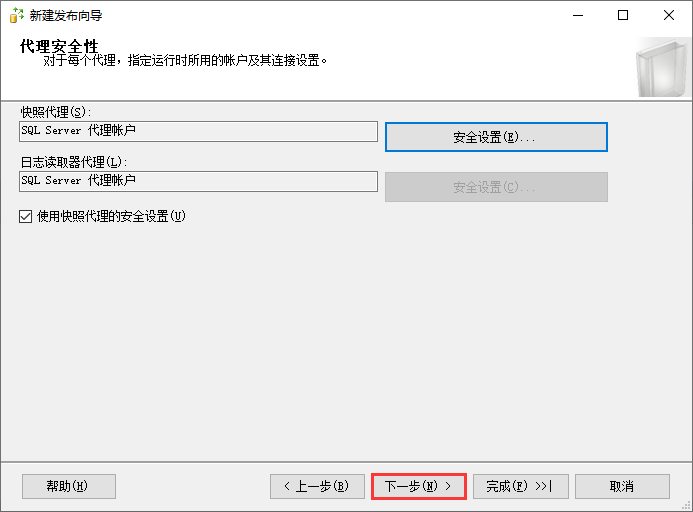
11)默认选择,点击"下一步"。
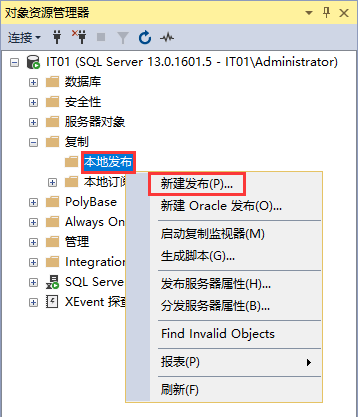
12)起个发布名称,点击"完成"。
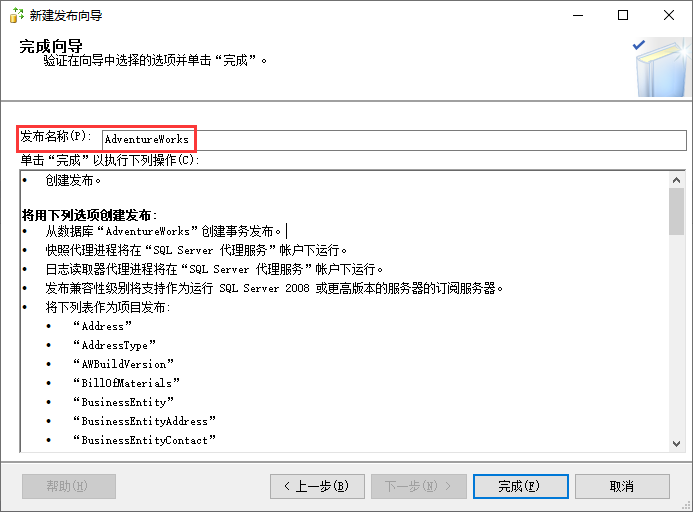
13)执行成功后,点击"关闭"即可。
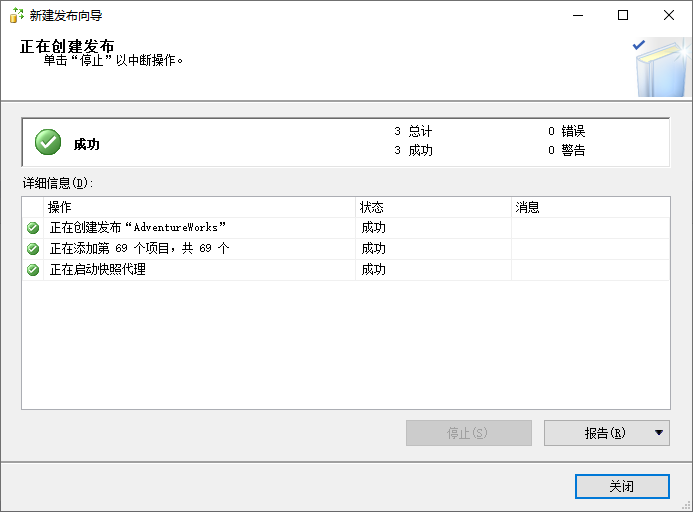
14)对着发布名称"右键"->点击"属性"。
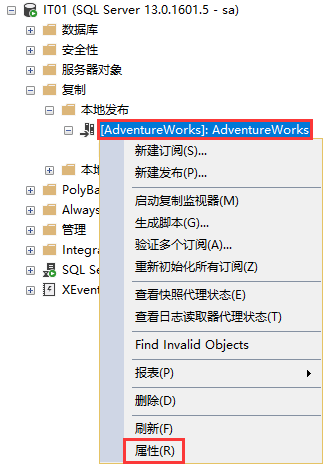
15)点击"快照"->取消勾选"将文件放入默认文件夹",勾选"将文件放入下列文件夹",并录入网络地址"\\IT01\ReplData"->点击"确定"。
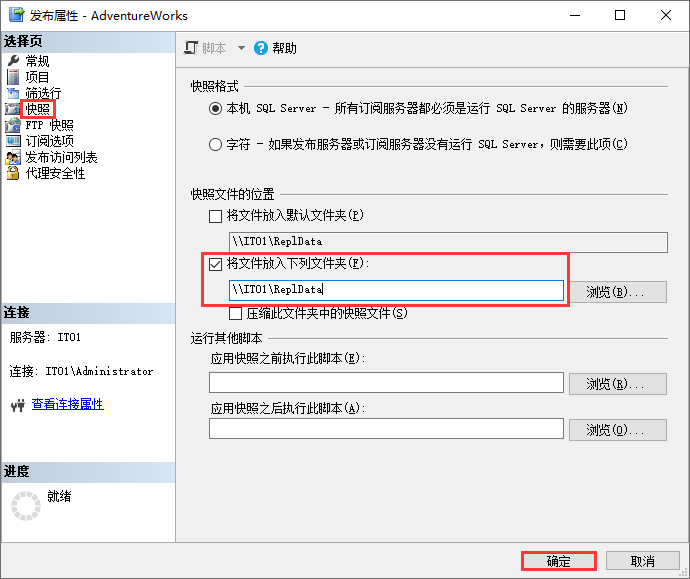
3.3、订阅配置
1)在HW01从服务器上打开运行->输入"\\IT01"。

2)确保能正常访问主服务上的共享文件夹"repldata"。
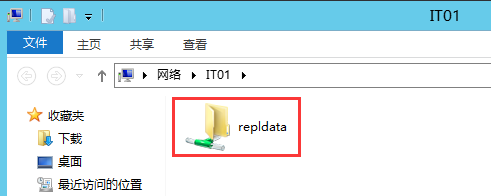
3)对着数据库"右键"->选择"新建数据库"。
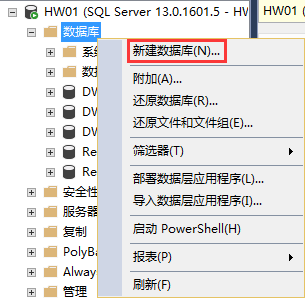
4)输入数据库名如"AdventureWorks"->点击"确定"。
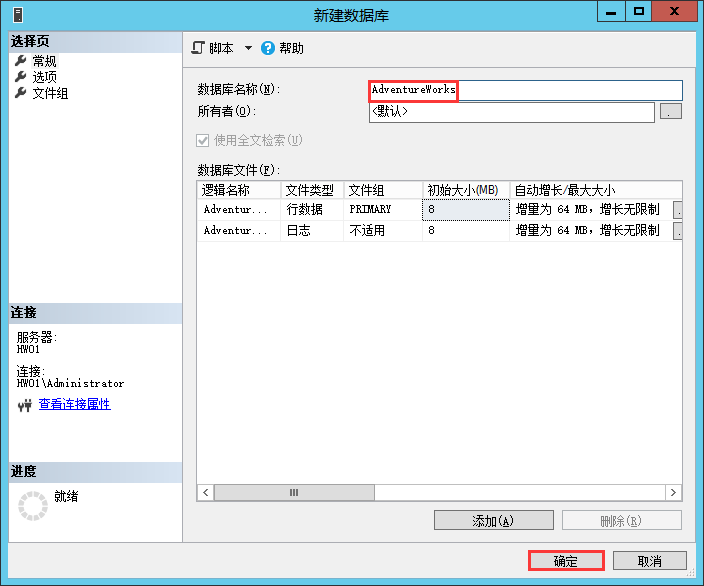
5)打开"复制",对着本地订阅"右键"->点击"新建订阅"。
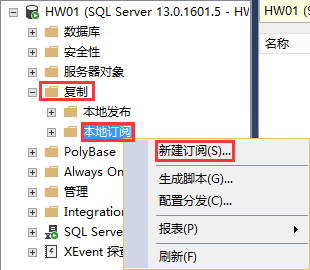
6)默认选择,点击"下一步"。
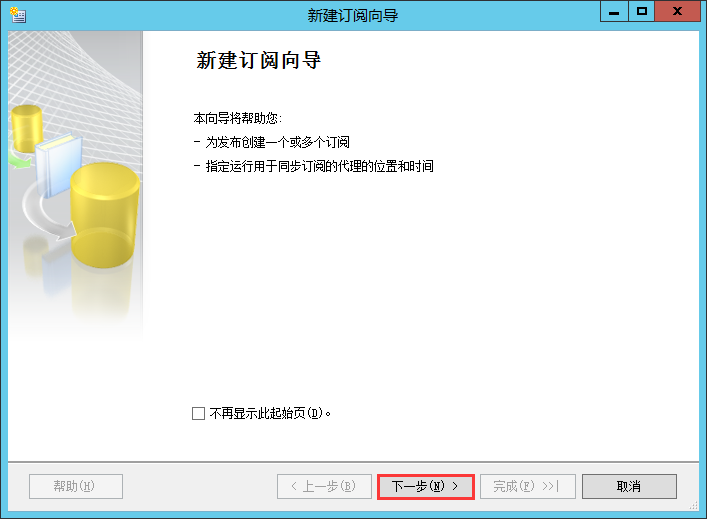
7)在下拉框中选择"查找 SQL Server 发布服务器..."。
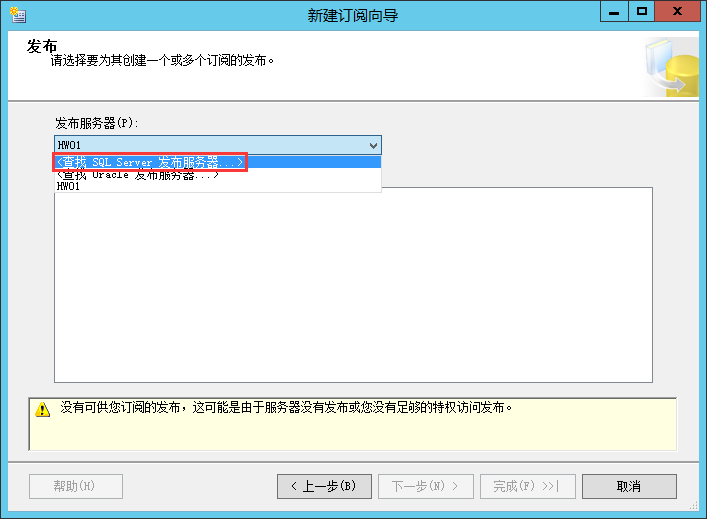
8)输入主服务器名称及身份验证,同时勾选"记住密码",最后点击"连接"。
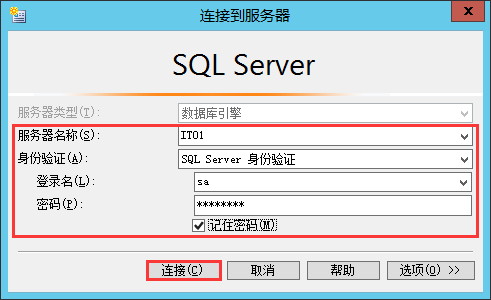
9)默认选择,点击"下一步"。
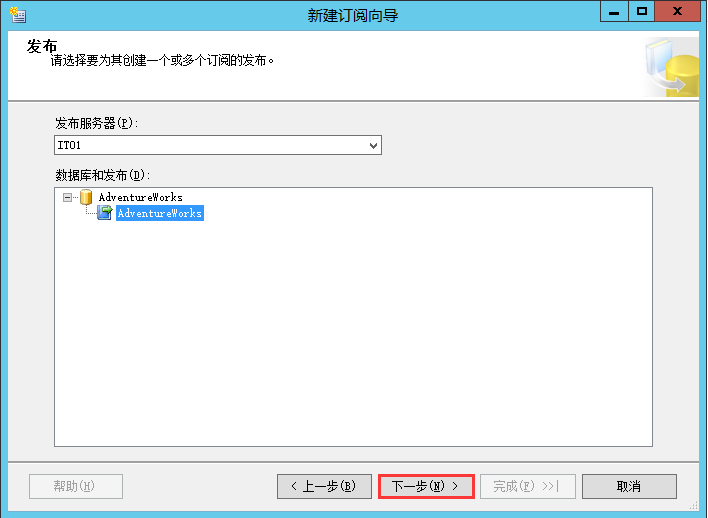
10)选择"在其订阅服务器上运行每个代理(请求订阅)"->点击"下一步"。
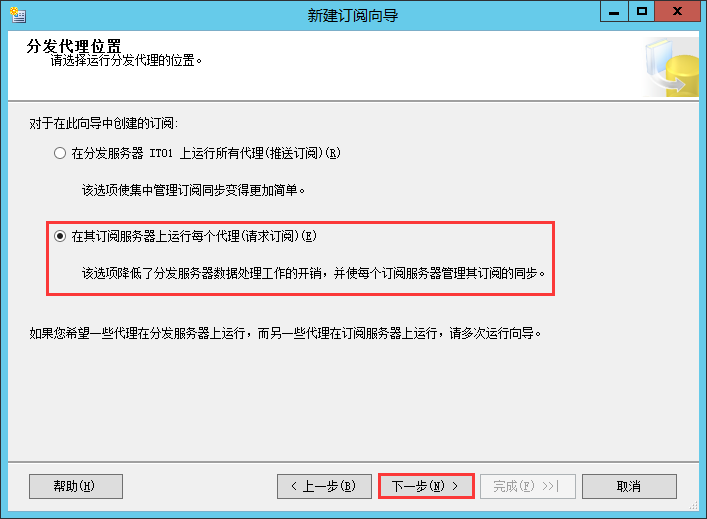
11)选择订阅数据库"AdventureWorks"->点击"下一步"。
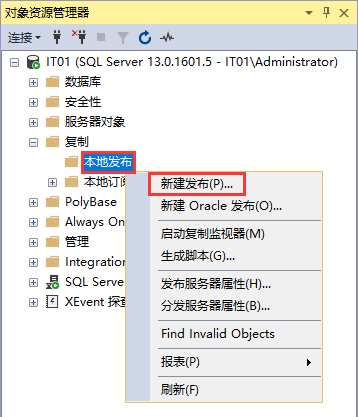
12)点击"..." 。
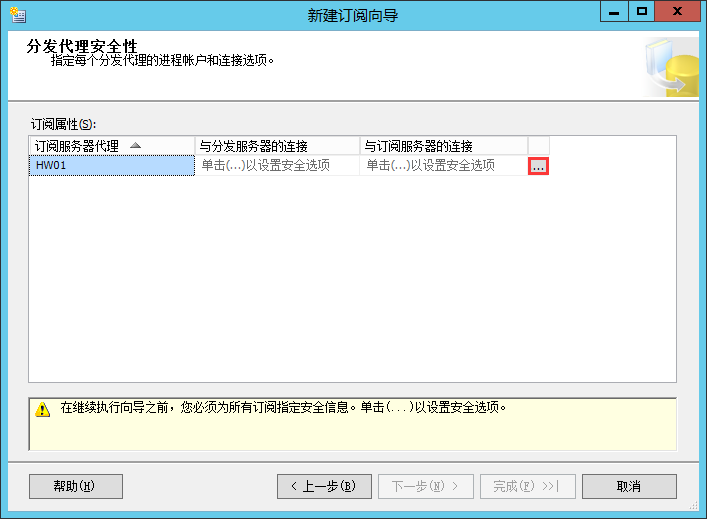
13)选择"在 SQL Server 代理服务账户下运行"->输入连接到分发服务器的登录账号及密码->点击"确定"。
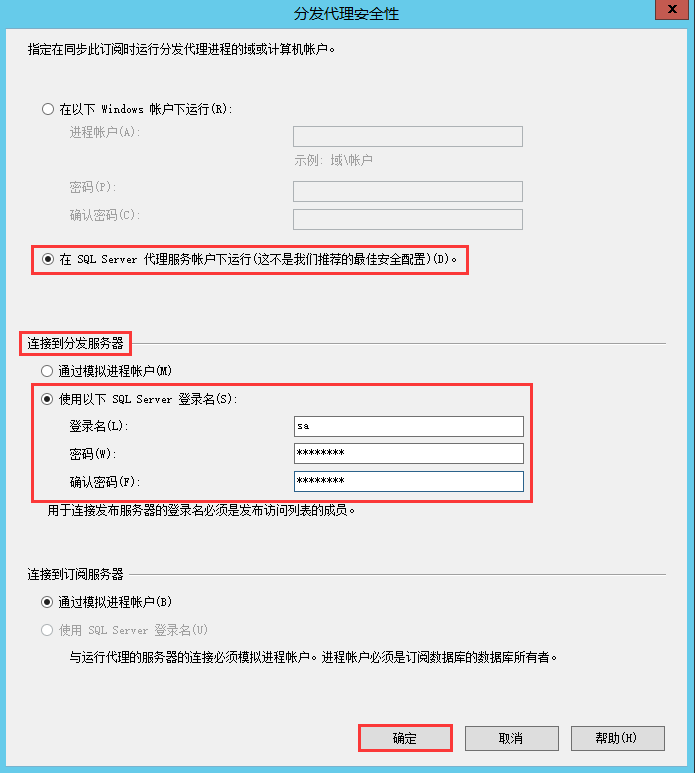
14)点击"下一步"。
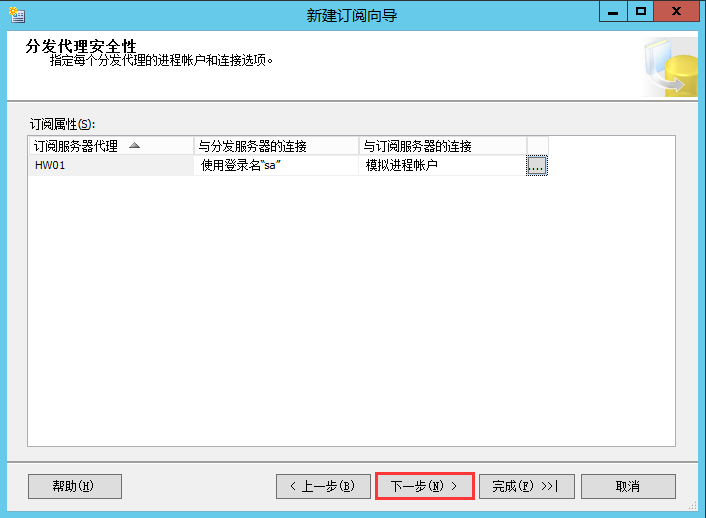
15)选择"连续运行"->点击"下一步"。
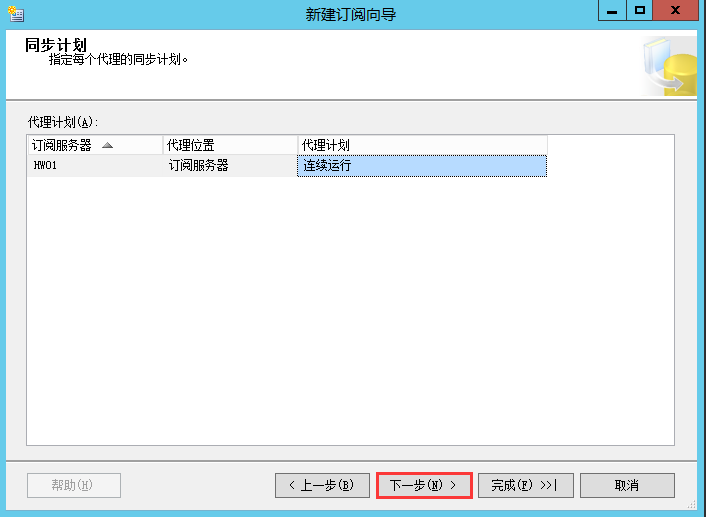
16)初始化时间选择"立即"->点击"下一步"。
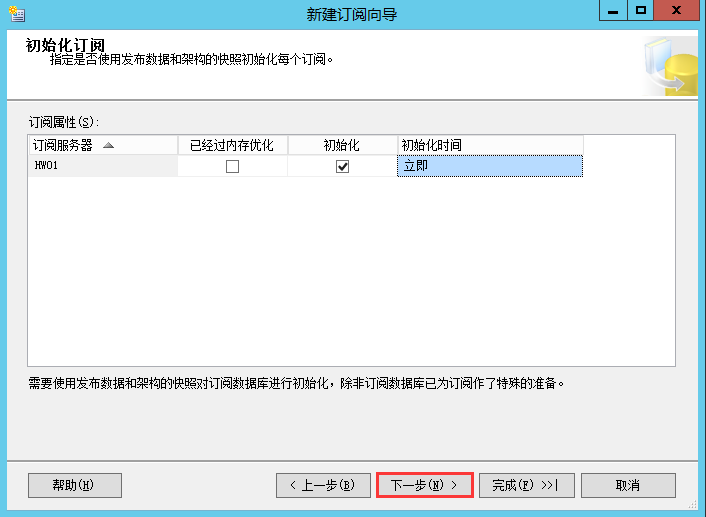
17)默认选择,点击"下一步"。
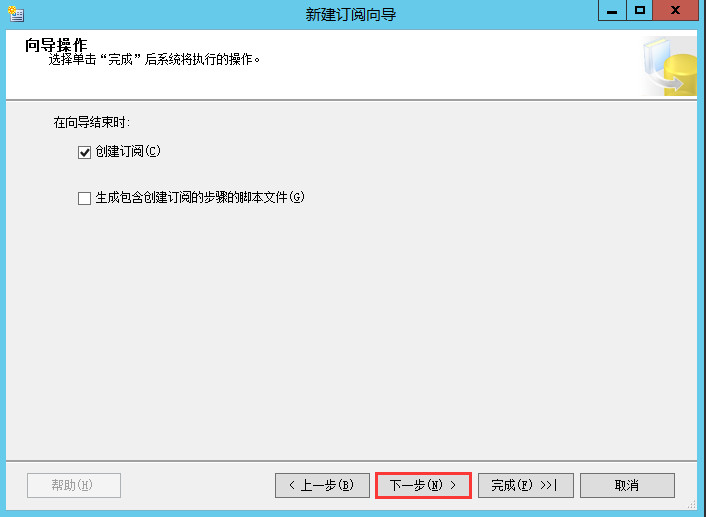
18)点击完成。
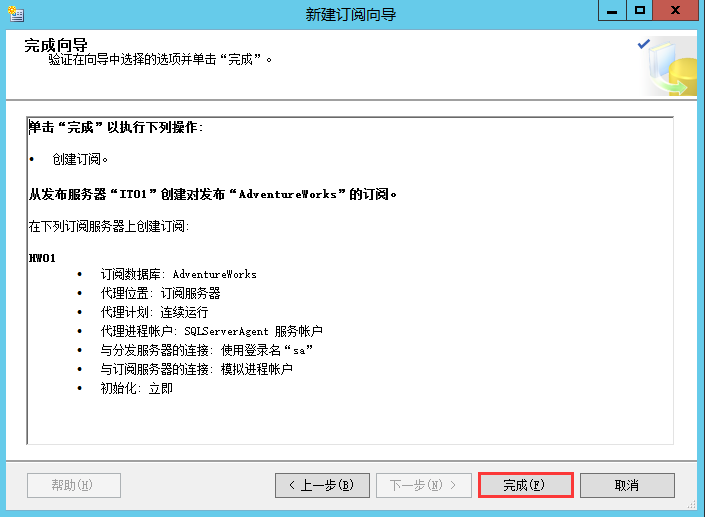
19)创建成功后,点击"关闭"。
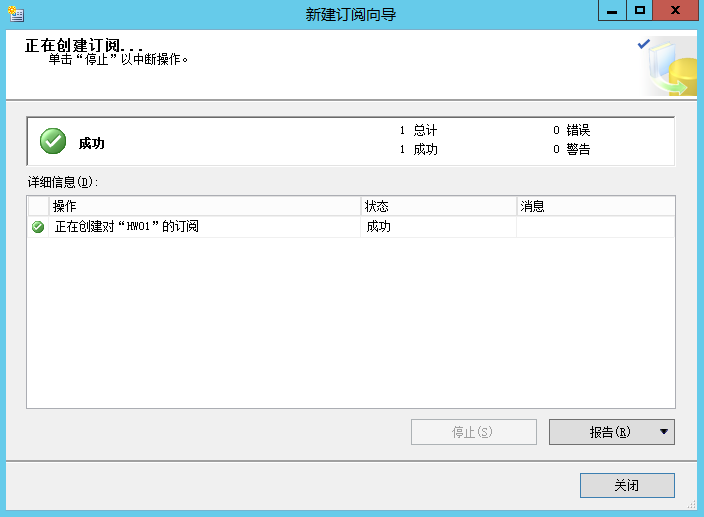
20)对着订阅名称"右键"->点击"属性"。
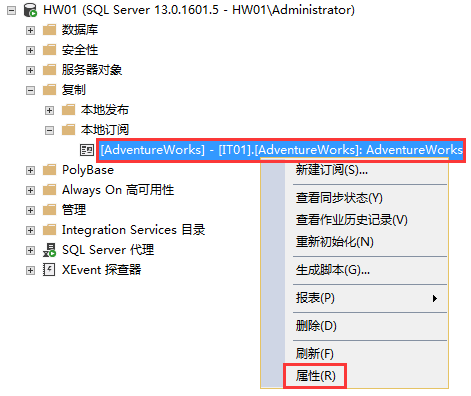
22)在快照项中,快照位置选择"备份文件夹"->快照文件夹输入"\\IT01\repldata"->点击"确定"。
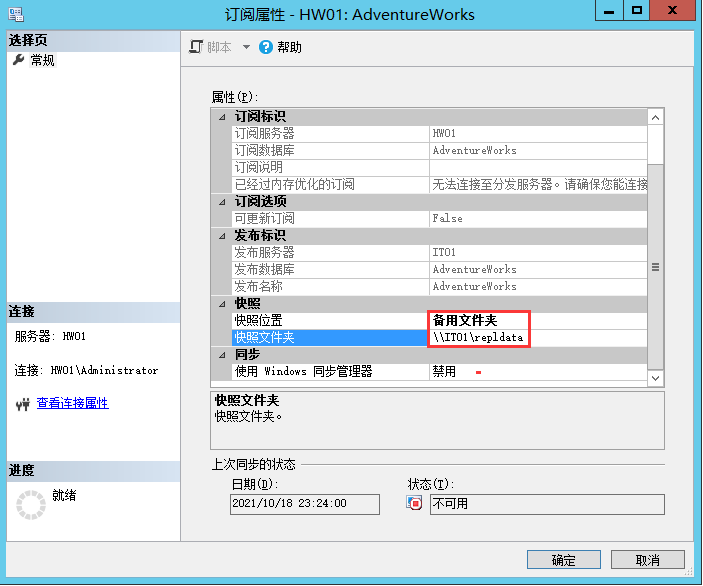
四、异常检查
1)对着发布名称"右键"->点击"启动复制监视器"。
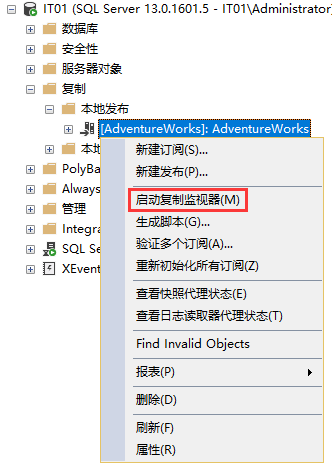
2)记录行"右键",可以"停止代理"再"启动代理",这样就可以发现执行过程中的报错。也可以点击"查看详细信息",查看执行的过程日志等。
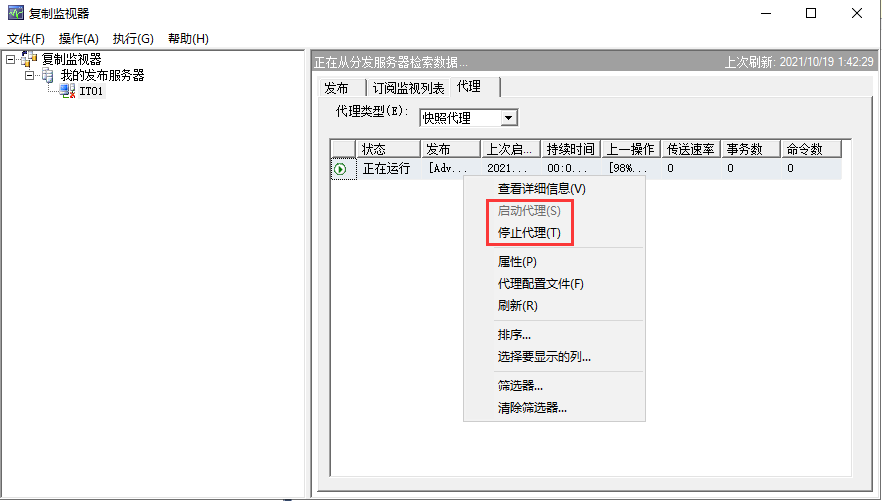
五、新增项目内容
1)假如有新的表或其它新的项目内容需要同步,可以对着发布名称"右键"->点击"属性"。
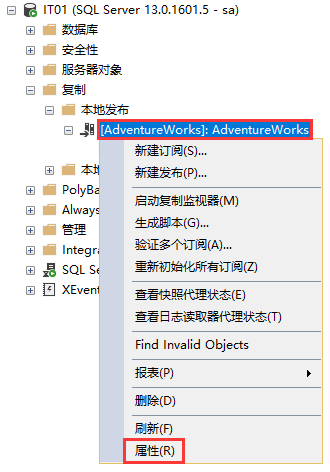
2)选择"项目"->勾选新增的表等项目内容->点击"确定"。
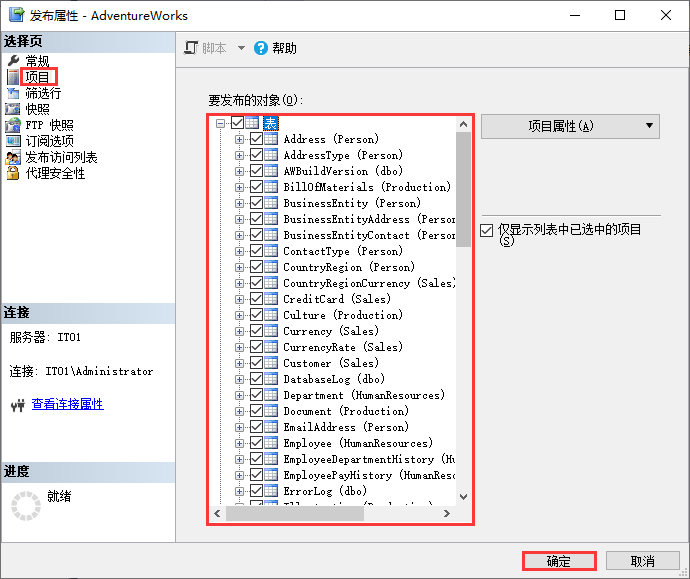
3)对着发布名称"右键"->点击"查看快照代理状态"。
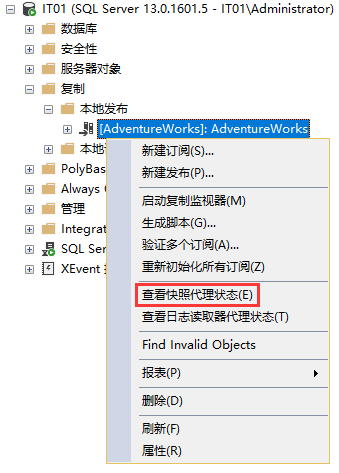
4)点击"启动"。
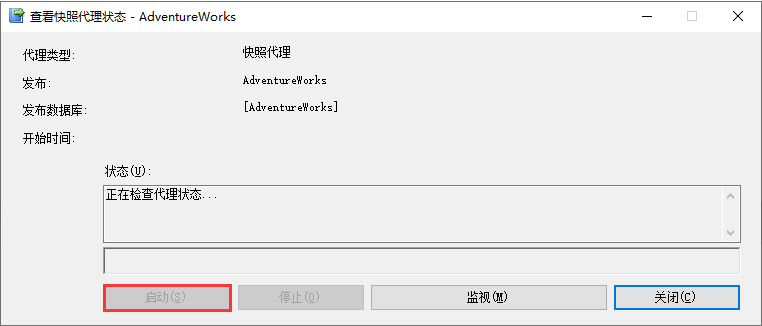
六、删除发布服务器上的主从复制
1)先删除发布服务器上的订阅和发布。
2)执行以下命令,删除distribution分发数据库。
USE master GO EXEC sp_dropdistributiondb @database=N’distribution’ GO EXEC sp_dropdistributor @no_checks=1,@ignore_distributor=1 GO
